360快剪辑是如何给视频打上多个马赛克的
1、双击快剪辑图标,打开快剪辑这个软件。
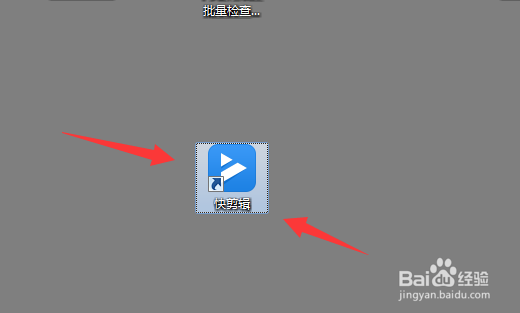

2、这两个位置都可以双击,打开视频添加框。
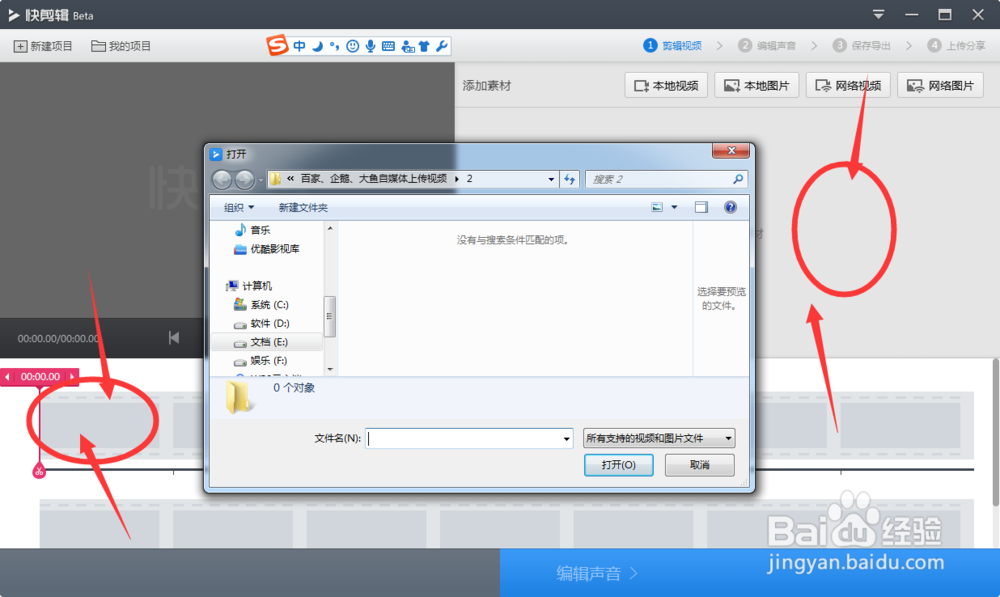
3、打开这个视频。
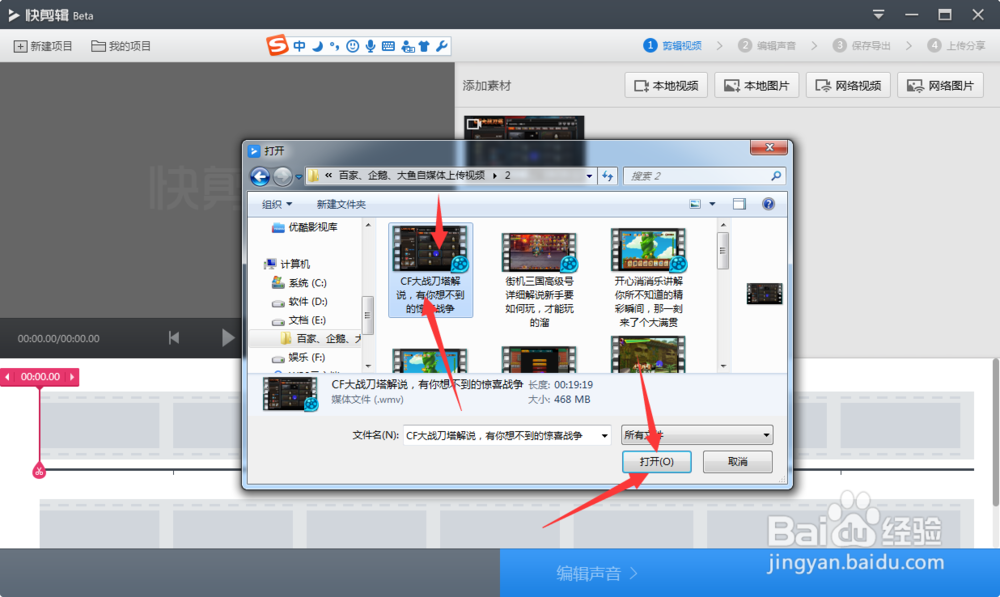
4、双击打开,编辑视频。
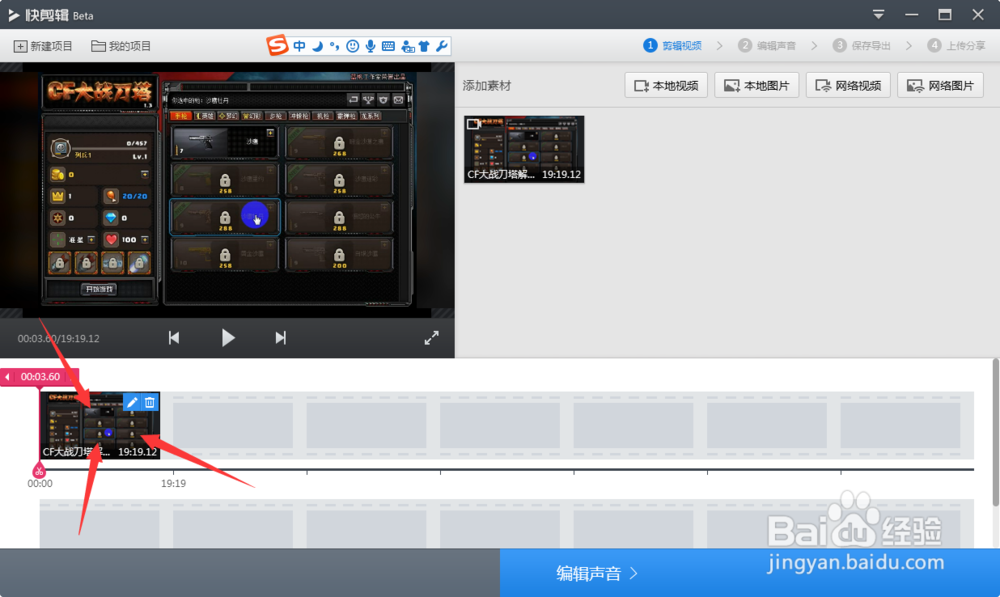
5、点击马赛克。
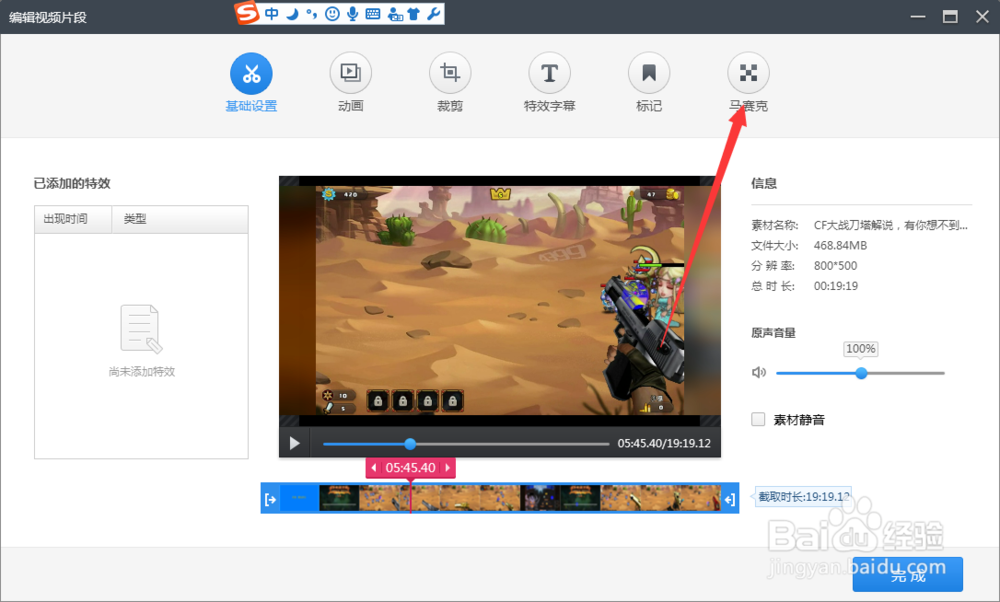
6、点击模糊。
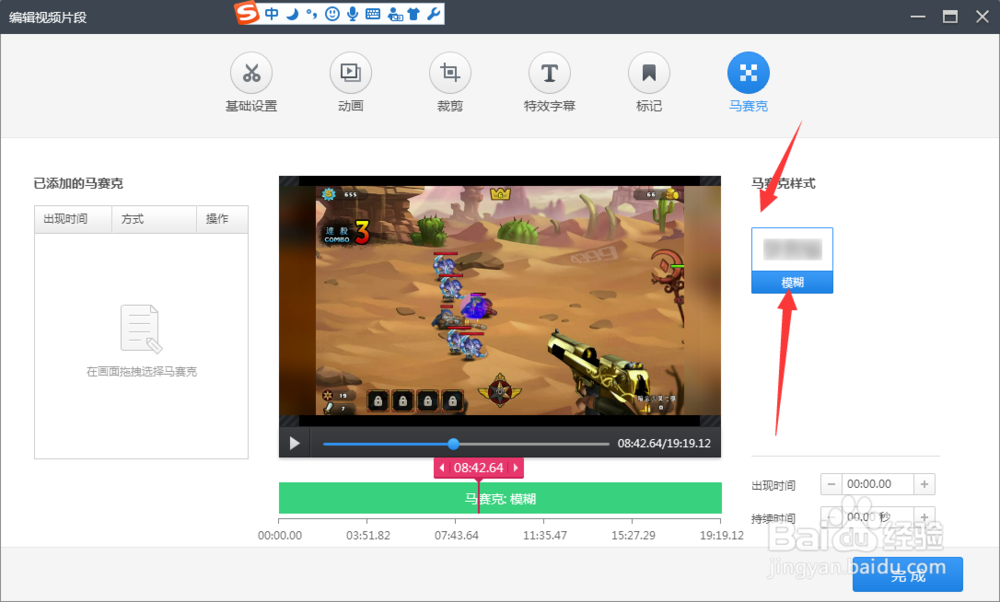
7、这里拉个小框,看看效果,已经打上马赛克了。
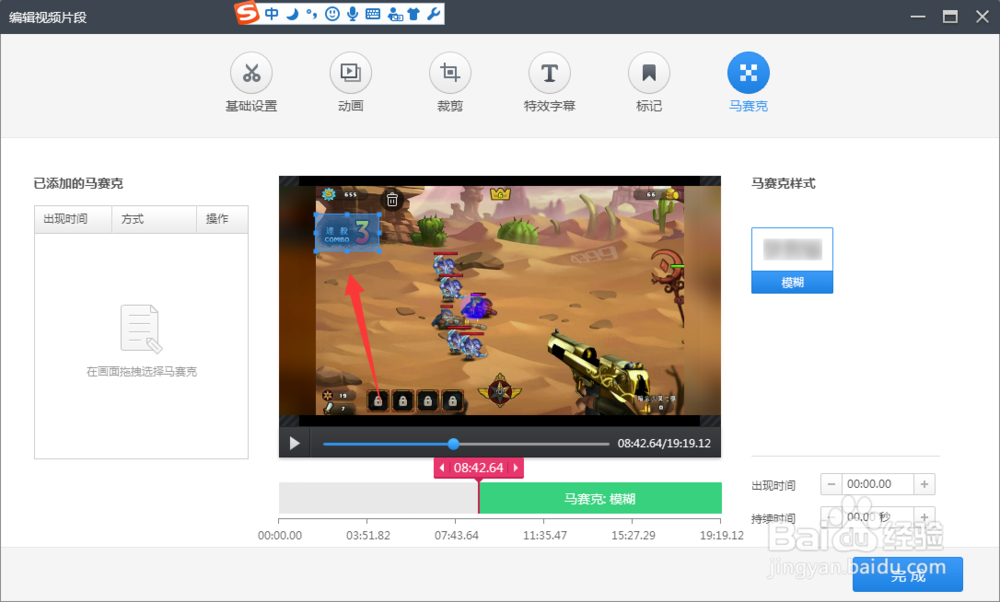
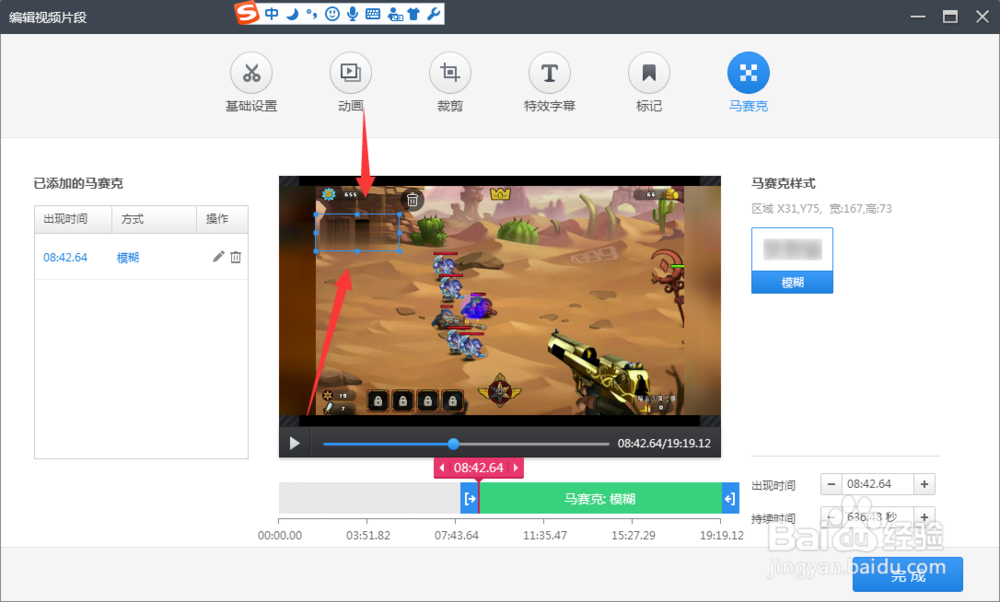
8、这里拉个小框,看看效果,已经打上马赛克了。

9、我很多地方都拉个小框,打上马赛克。

10、这个位置对应的是模糊出现的时间。
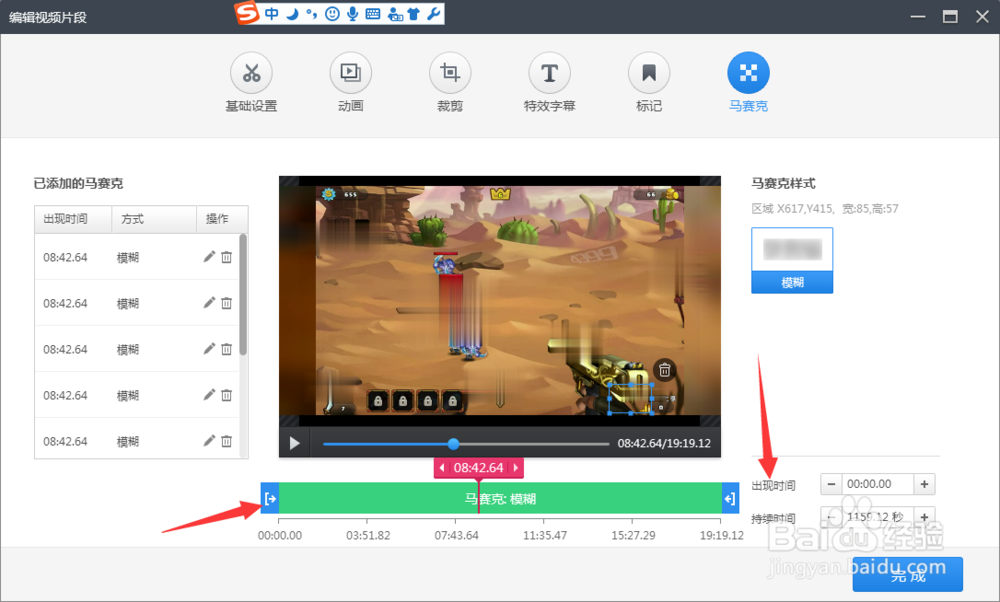
11、这个位置是对应模糊结束的时间。

12、你也可以在这里继续编辑马赛克或者删除马赛克。
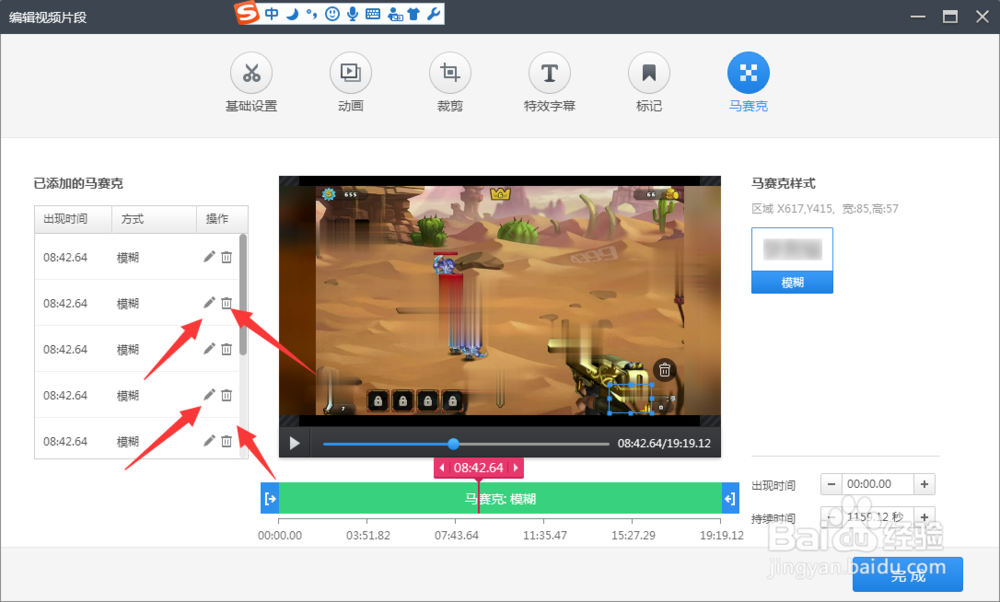
13、最后点击完成就可以了。
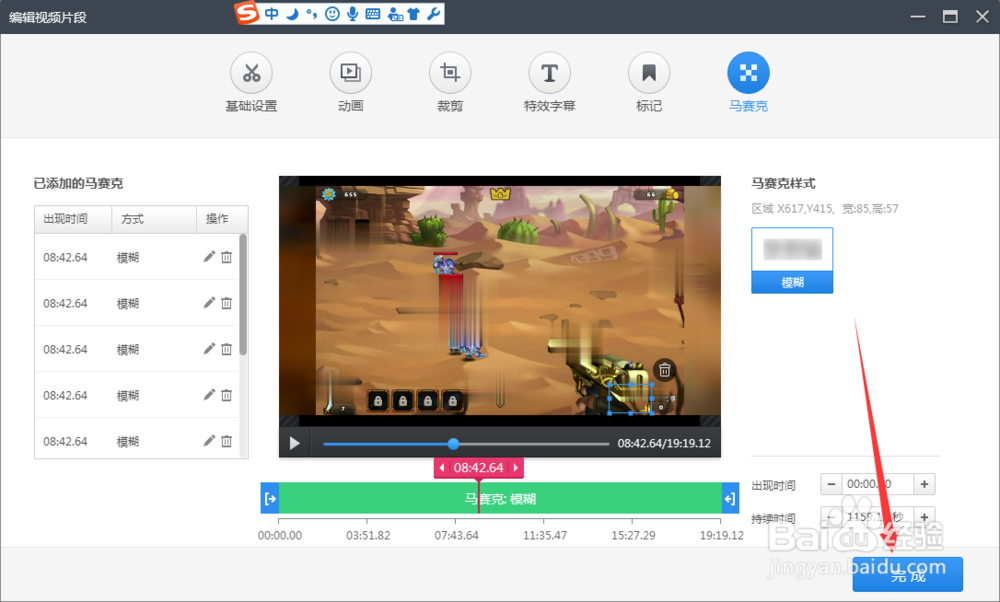
声明:本网站引用、摘录或转载内容仅供网站访问者交流或参考,不代表本站立场,如存在版权或非法内容,请联系站长删除,联系邮箱:site.kefu@qq.com。
阅读量:127
阅读量:72
阅读量:83
阅读量:80
阅读量:192